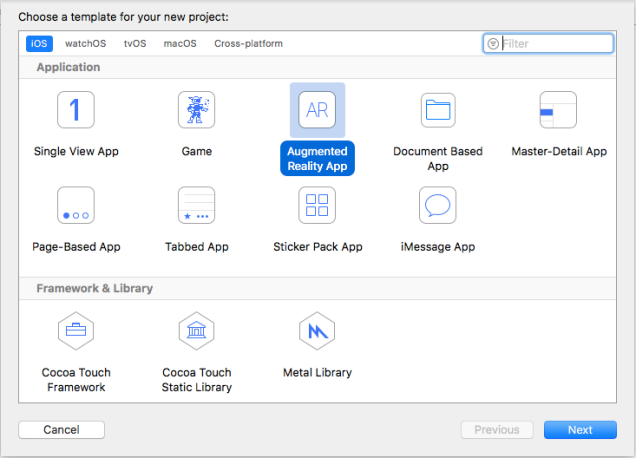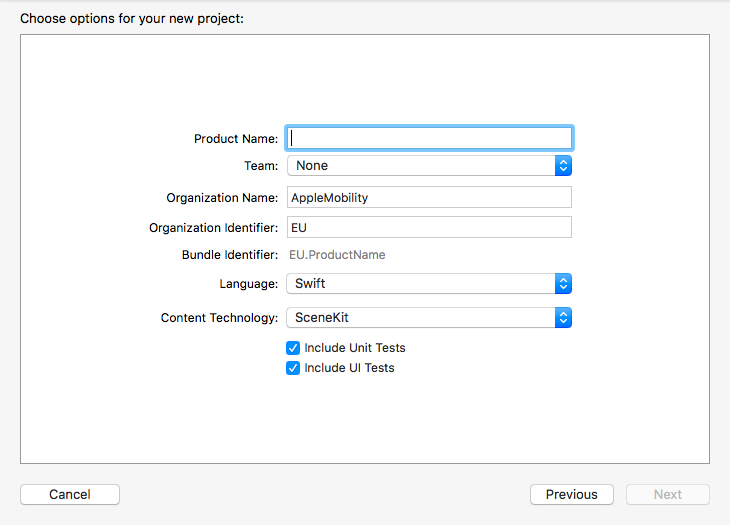Apple 擴增實境平台實作入門
Apple 在今年 WWDC(全球開發者大會)上宣布推出擴增實境開發工具 ARKit,並在發表會上一口氣展示兩款 AR 遊戲:The Machines(戰爭機器)與 Warhammer 40K: Freeblade(戰錘 40K:自由之刃),以及兩款生活應用程式:可透過擴增實境觀看 MLB 球員統計數據和得分板的 Major League Baseball At Bat,及天文應用 Sky Guide(星象指南)。而與 Apple 一直有合作關係的 IKEA 稍早亦提出名為 IKEA Place 的 App,讓使用者透過 iPhone 或 iPad 拍攝家中場景,並在拍攝過程以合適比例「擺放」虛擬傢具。足見越來越多的開發商將進入擴增實境應用。
想要開發 iOS 上的擴增實境應用並不難,以下列出入門步驟:
1. 檢查你的 iOS 裝置是否相容
必須配備 A9 處理器(或此等級以上)的 Apple iOS 裝置,才能運行 ARKit。 根據 RedmondPie 的說法,只有下列裝置符合:
- iPhone 8、iPhone 8 Plus 及 iPhone X
- iPhone 7 和 7 Plus
- iPhone 6s 和 6s Plus
- iPhone SE
- iPad Pro(9.7, 10.5 或12.9)
- iPad(2017)
2. 下載 iOS 11 至 iPhone 或 iPad
確定有以上這些相容 iOS 裝置之外,還得下載 iOS 11。這是 Apple 行動作業系統最新版,正式版已在 9/19 發佈。
3. 檢查電腦相容性
你還需要一台用來編寫 ARKit 應用程式的電腦,更精確地說,就是已安裝 macOS Sierra 10.12.6(或更新版本)的 Mac 電腦。符合條件的機型如下:
- MacBook(2009年底或更新版)
- MacBook Pro(2010年中期或更早版本)
- MacBook Air(2010年下半年或更新版)
- Mac mini(2010年中期或更早版本)
- iMac(2009年底或更新版)
- Mac Pro(2010年中期或更早版本)
4. 註冊 Apple 開發者帳號
無論免費或付費的開發者帳號均可開始使用 ARKit。如果你已經有一個用來購買 iPhone / iPad / Mac 應用程式的 Apple 一般消費者帳號,可將此升級為免費或付費的開發者帳號。利用 Mac 電腦上的瀏覽器連上 Apple 的開發者帳號登錄頁面,選擇適合選項。
5. 下載 Xcode 9(其中包含 ARKit)
在 Mac 上,前往 Apple 開發者頁面登入後,按一下左側 Download,下載專門用來開發 Apple 應用程式的 Xcode 9,磁碟空間至少要有 4.9GB 空間才能下載,Xcode 程式本身就佔了 9.76 GB。
6. 打開 Xcode 9,並透過傳輸線連接 iOS 裝置與電腦
按兩下 Xcode 9 下載項目,將解壓縮後的 Xcode app 拖曳至「應用程式」檔案夾,按兩下 Xcode 即可啟動。將已安裝 iOS 11 系統的 iOS 裝置連上電腦。
7. 在 Xcode 中新增 AR app 計畫案樣板
在 Xcode 中,按一下「File > New > Project」 ,在格狀顯示的選項中,點選「Augmented Reality App」。
8. 在 Xcode 中填入新增 AR app 的相關資訊
你必須為剛剛新增的 AR app 填寫以下信息。取個你想要的產品名稱,且務必選取「Team」,就算你是單打獨鬥也一樣(如果還沒有團隊名稱,可以選擇新增一個)。其他選項都要勾選。
「Language」選項可選擇 Swift 或 Objective-C,這兩者都可用來撰寫 AR app。如果你是程式新手,則建議選擇 Swift 較佳。Content Technology 有三個選項,各有不同優勢,基本上 SceneKit 用於 3D 圖形,SpriteKit 用於 2D,Metal 則用於更複雜的場景。(這個網頁有更詳盡的說明)。
由Xcode頂端選單選擇「Window」,按一下「Devices and Simulators」,然後按兩下已連接的 iOS 裝置。勾選「Show as run destination」註記框。
iOS 裝置主畫面上可能會跳出「尚未信任開發者」訊息。前往 iOS 上的「設定」,向下捲動到「一般」並在上面輕點一下, 進一步捲動至「描述檔與裝置管理」,找到你的 Apple 開發者電子郵件地址,在此輕點一下,應該就可以成功安裝你的 ARapp。
9. 選擇已連接的 iOS 裝置以接收新製作的 AR app
10. 執行你的第一個 AR app
Apple 在 Xcode 裡面有一個非常簡單的 AR 範例,讓你大致了解 ARKit 可以做出什麼樣的成果。這個範例是在 iOS 裝置的相機前方憑空顯示一架戰鬥機。
先在 Xcode 左欄中選擇你的裝置,然後於 Xcode 頂端選單列找到「Product」並按一下,然後再按一下「Run」。Xcode 頂端選單列的狀態指示器應該開始閃爍訊息,然後在你的 iOS 裝置上啟動應用程式。要停止這個 app,回到 Xcode 中的「Product」並向下捲動至「Stop」。
如想看看更多 ARKit 各種應用情境,這個網站搜集了許多精選範例,值得企業開發擴增實際應用時參考。